Foundry社製品のフローティングライセンスは、基本的にライセンスサーバーマシンのSystem IDに固定されますが、ホスト名またはIPアドレスも参照します。
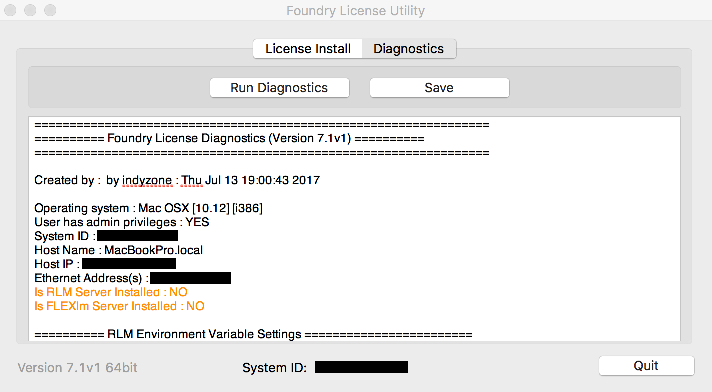
ライセンスファイルの一行目に記述されているホスト名がマシン上で解決できない場合、以下のようなエラーメッセージが出力されます。
(rlm) WARNING: No license file for this host (*.local)
(rlm) The hostname in the license file(s)
(rlm) may be incorrect
もしも出力されるホスト名に間違いが無い場合は、次のいずれかの方法で解決できることがあります。
※現時点において、こちらの問題は一部のmacOS Sierra (10.12) + FLT 7.1v1で確認されています。
※ライセンスファイル内のホスト名を変更する方法についてはこちらをお読みください。
■ ホスト名の解決
ライセンスサーバー上で自身のマシンのホスト名が認識できない場合、以下の方法で改善するかどうかをお試しください。
ご使用のマシンの /private/etc/hosts ファイルをテキストエディタで開き、次の一行を追加します。以下の例では、「hostname.local」の部分がマシンのホスト名となります。
127.0.0.1 hostname.local
※注意: 既存で存在するテキスト内容を入れ替えたりせず、上記の行を最後に追記してください。
もしもクライアントマシン側でライセンスサーバーのホスト名が解決できない場合は、IPアドレスとホスト名を一行で追記してみてください。以下の例では、「hostname.local」の部分がライセンスサーバーマシンのホスト名となります。
192.168.*.* hostname.local
hostsファイルを保存し、マシンを再起動することで、入力したIPアドレスとホスト名でライセンスサーバーを正しく解決できるようになります。
■ ファイル共有設定
「.local」が付くホスト名が正しく認識しない場合、次の手順をお試しください。
- ライセンスサーバーのマシン上でファイル共有を有効化します。
システム環境設定の[共有]パネルを開き、「ファイル共有」オプションのチェックボックスを有効化します。おそらく、これを行うことで「*.local」のホスト名がFLTで認識されます。
※参考ページ(外部サイト): Mac のファイル共有で接続する方法
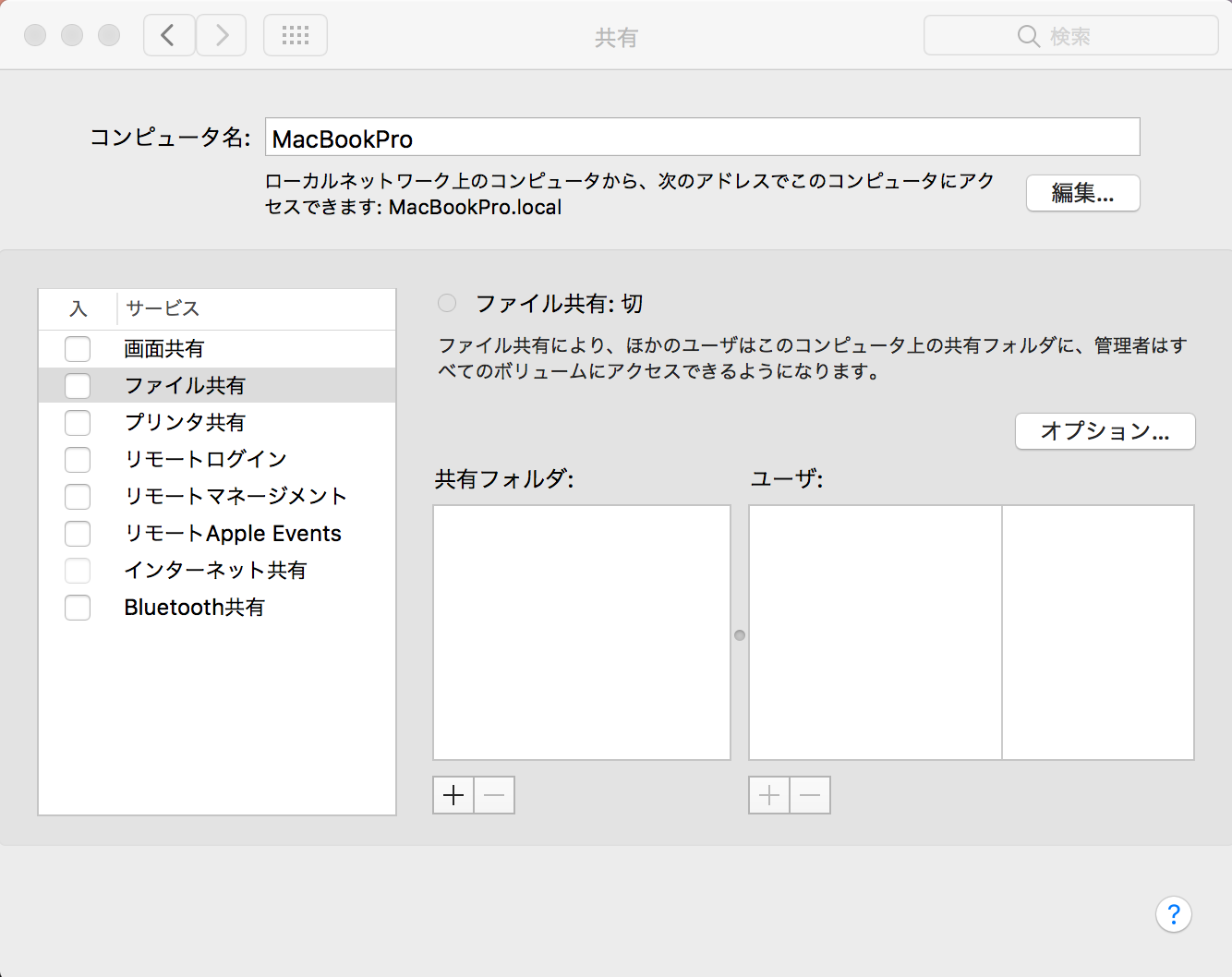
- RLMライセンスサーバーを再起動します。
Foundry License Tool (FLT 7.1v1) を開き、開いた Foundry License Utility ウィンドウの[RLM Server]タブの[Stop Server]をクリックし、次に[Start Server] をクリックして、ライセンスサーバーを再起動します。
- RLMライセンスサーバーへの接続を確認します。
ウェブブラウザを開き、アドレスバーに http://localhost:4102 を入力してライセンス管理用のウェブインタフェースが開くことをご確認ください。
ライセンス状況の確認方法はこちらの記事をご覧ください。
- クライアントマシンからライセンスサーバーへの接続を確認します。
ライセンスサーバー側でRLMが正常に起動した場合、クライアントマシンのウェブブラウザで、 http://hostname.local:4102 または http://<ライセンスサーバーのIPアドレス>:4102 のいずれかが開くことをご確認ください。「hostname.local」の部分にマシンのホスト名を入力してください。
- クライアントマシンのライセンスを設定します。
クライアントマシンのFoundry社製品のアプリケーションを起動して、[Install License] > [Use Server]ボタンからライセンスサーバーの参照設定を行います。
設定方法の詳細はこちらの記事をご覧ください。
■ 「.local」を外す
マシンが「.local」付きのホスト名を解決できない場合、ライセンスファイルに記述されているホスト名から「.local」を省くことで、ライセンスを正常に認識できることがあります。
問題が解決しない場合は、FLUの[Diagnostics]タブから生成および保存できるライセンスログファイルを弊社サポートまでお送りください。
